softmanager进程,浅析win7系统softmanager进程无法终止的解决方法
今天小编给大家浅析win7系统softmanager进程无法终止的解决方法,使用win7系统过程中,当你遇到安装flash插件提示与softmanager冲突的问题,且softmanager进程无法关闭时,可参照以下的方法进行解决。
在电脑的浏览器中观看视频的话,就需要安装flash插件,但有用户反馈,在安装flash插件的时候,系统提示与softmanager冲突,需要关闭这个进程之后才可以继续安装,但是用户在关闭softmanager的时候发现该进程无法终止,不知如何解决,为此非常苦恼,别急,下面就让小编教你win7系统softmanager进程无法终止的解决方法吧。
softmanager进程:
1、按下快捷键Ctrl+Shift+Esc或者Ctrl+Alt+Del打开任务管理器。

2、进入Windows任务管理器后,点击【查看】,在下拉菜单中选择【选择列】。
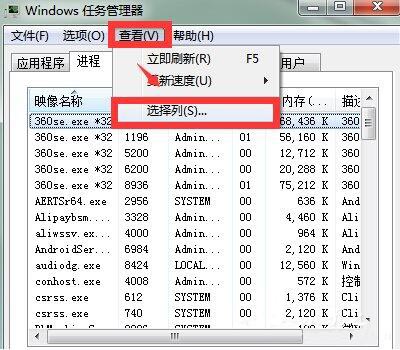
3、进入【选择进程页列】后,在PID(第一个)前面方框内打√,点击【确定】。#f#
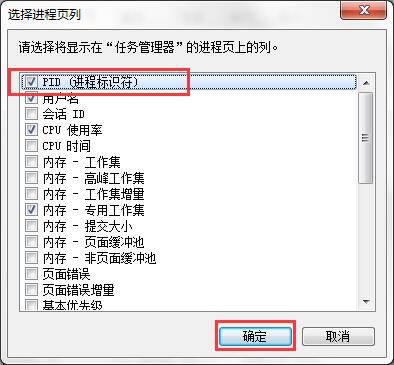
4、接下来系统就会自动列出一系列进程的PID,找到并记住我们要关闭的进程后关闭任务管理器。
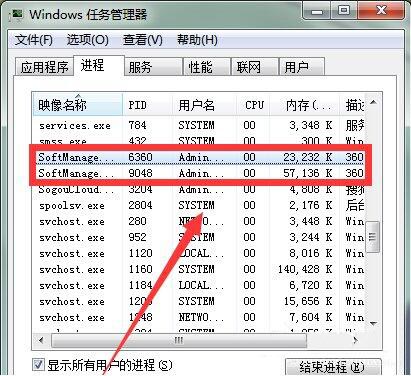
5、点击计算机开始按钮,在搜索框内输入cmd,按回车键打开,如图,便进入了cmd界面。

6、首先,按要求输入【Taskkill/PID】命令字符,然后再输入之前要关闭的进程的PID数字,输入后按回车键确定。

7、系统提示成功,进程已经被关闭。

8、接下来按照之前的方法输入该进程的另外一个PID,按回车键确定,系统同样返回了成功提示。
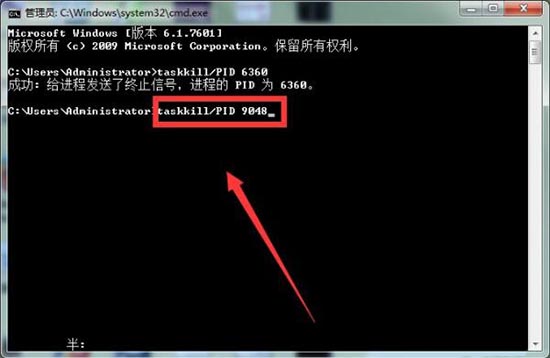
9、再次打开任务管理器,如图,在【进程】一栏内已经找不到刚才的Softmanager进程了,当Softmanager被成功关闭后,我们就可以继续之前未完成的安装操作啦!如图所示:

以上便是win7系统softmanager进程无法终止的解决方法介绍了,如果用户们使用电脑的时候遇到了同样的问题,可以参考以上方法步骤进行解决
相关阅读
win7系统排行
热门教程